怎么用PDF编辑工具在PDF文件中添加背景图片
1、在编辑软件中打开需要编辑修改的PDF文件,文件打开后,选择菜单栏中的文档,文档中选择背景,在背景的选项中有添加,删除所有以及管理,点击添加,在添加页面添加背景。
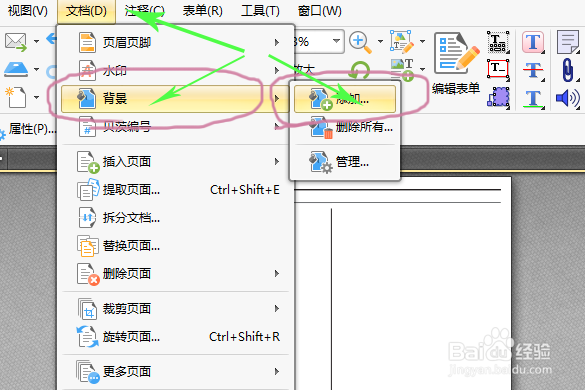
2、点击添加背景后,在添加的页面中,可以添加颜色背景或者是添加背景图片,在外观中可以调整不透明度,布局选项中可以设置背景的位置,是水平还是垂直的偏移。

3、在页面范围中,可以设置背景要添加的页面,可以是全部页面,当前页或者是部分页面,在页面范围的下面是设置,点设置之后,会有这样的弹窗,设置好后,在添加页面点击确定就可以了哦。
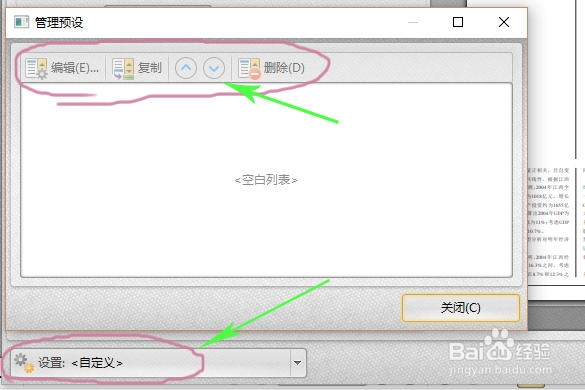
4、有很多的工具中都有管理这个选项,点击文档,选择文档中的背景,在背景中选择管理,在文档中还有很多的工具也有管理哦,水印啊,页眉页脚,编码,这些选项中也都有管理。
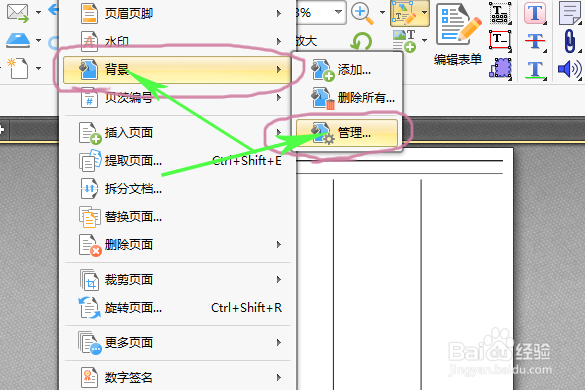
5、点击管理后,在管理页面可以添加背景,编辑已经添加在文件中的背景,或者是删除文件中的背景,不管是修改编辑背景或者是删除背景,都是选中背景,点击编辑或者删除就可以了哦。
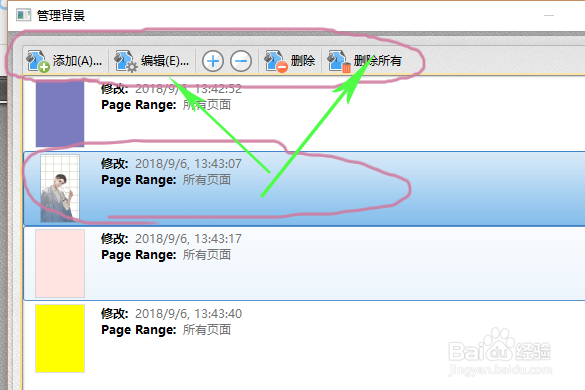
6、在修改编辑PDF文件的时候,也不止是添加背景,或者是删除背景,还有很多的编辑,内容的修改啊什么的,有什么问题,可以告诉小编哦。
声明:本网站引用、摘录或转载内容仅供网站访问者交流或参考,不代表本站立场,如存在版权或非法内容,请联系站长删除,联系邮箱:site.kefu@qq.com。
阅读量:66
阅读量:107
阅读量:196
阅读量:26
阅读量:140